热门标签
热门文章
- 1adb 打开系统界面和后退,部分adb命令_adb打开设置界面
- 2matlab使用长短期记忆(LSTM)神经网络对序列数据进行分类
- 3Unity2d开发总结——(Texture2d)Import Setting_unity texture2d
- 4Unity3D基于陀螺仪实现VR相机功能_unity3d 修改陀螺仪 精度
- 5最新520表白网站制作HTML前端超好看 (HTML生日快乐代码)_520精美网页制作
- 6技术分享|Python与人工智能的关系原来是这样的……_计算机程序设计语言、python、信息产业、人工智能之间的关系
- 7Tensorflow车牌识别完整项目(含完整源代码及训练集)
- 8总结:K8S之网络_k8s 网络
- 9php如何接入微信支付接口,PHP实现微信支付(jsapi支付)流程的方法
- 10QT之QML控件篇_qml rectangle 和item区别
当前位置: article > 正文
ESXi6.7-7.0 Ubuntu下Nvidia显卡直通教程_esxi显卡直通安装乌班图驱动
作者:菜鸟追梦旅行 | 2024-02-26 18:43:30
赞
踩
esxi显卡直通安装乌班图驱动
0️⃣ 在服务器上硬件上正确安装显卡
1️⃣ ESXi6.7-7.0 安装补丁
如果你的ESXi的系统不是最新的,一般是无法识别RTX之类的显卡的,所以需要先下载补丁更新。
- 在 VMware Patch下载补丁,比如我的系统是
ESXi6.7,直接搜索即可,然后下载搜索结果第一个;
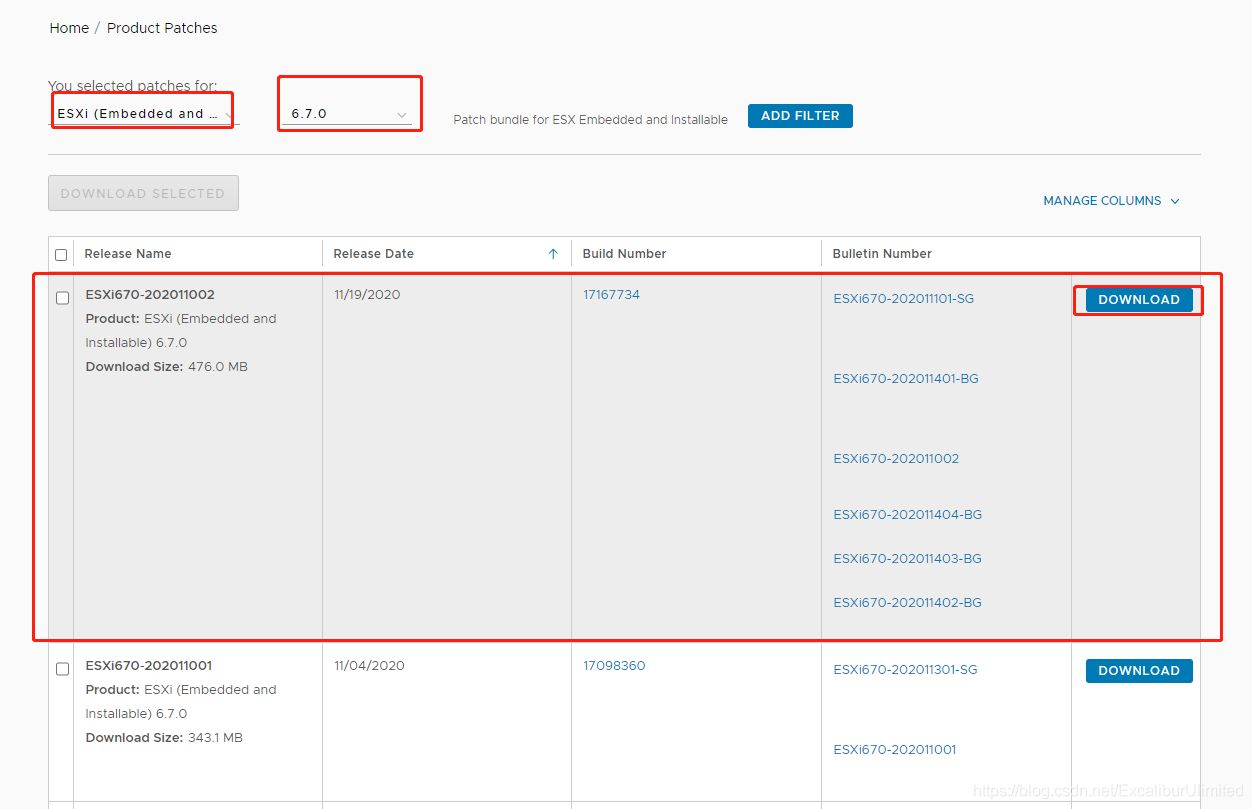
-
在
ESXi6.7通过文件管理,上传此文件; -
在
管理—>服务—>TSM-SSH,开启SSH服务,然后在主机—>操作—>进入维护模式。![[外链图片转存失败,源站可能有防盗链机制,建议将图片保存下来直接上传(img-XwhLp28j-1606748232753)(https://i.loli.net/2020/11/30/1SE9OF3JMTiWuZz.png)][外链图片转存失败,源站可能有防盗链机制,建议将图片保存下来直接上传(img-w4xvMjaz-1606748232763)(https://i.loli.net/2020/11/30/OoIBaTDFdGkWEye.png)]](https://img-blog.csdnimg.cn/20201130225838964.png?x-oss-process=image/watermark,type_ZmFuZ3poZW5naGVpdGk,shadow_10,text_aHR0cHM6Ly9ibG9nLmNzZG4ubmV0L0V4Y2FsaWJ1clVsaW1pdGVk,size_16,color_FFFFFF,t_70)
-
使用
SSH登录ESXi,Windows可以直接在cmd中运行:-
ssh root@xx.xx.xx.xx # (服务器IP)- 1
-
然后运行:
-
esxcli software vib install -d "/vmfs/volumes/datastore1/ESXi670-202011002.zip" # /datastore1/ 根据你的数据库名字更改 # ESXi670-202011002.zip 根据你下载的文件名更改- 1
- 2
- 3
-
-
补丁安装完后,重启服务器即可。
2️⃣ 显卡切换直通
-
在
管理—>硬件的PCI设备中搜索nvidia,一般会跳出四个结果,比如我这里有四个RTX 2070 Super的设备,因为我已经直通过了,所以是活动状态。正常应该是灰色不可选的,此时只需勾选其中一个即可,勾选后会乱跳,应该是BUG不用管,直接点切换直通即可;![[外链图片转存失败,源站可能有防盗链机制,建议将图片保存下来直接上传(img-pk0u1Tgy-1606748232766)(https://i.loli.net/2020/11/30/UYmQWzxZ4kvdi8H.png)]](https://img-blog.csdnimg.cn/20201130225850805.png?x-oss-process=image/watermark,type_ZmFuZ3poZW5naGVpdGk,shadow_10,text_aHR0cHM6Ly9ibG9nLmNzZG4ubmV0L0V4Y2FsaWJ1clVsaW1pdGVk,size_16,color_FFFFFF,t_70)
-
重新引导主机;
3️⃣
Ubuntu应用显卡 -
选择你所要使用显卡的
Ubuntu系统,点击编辑,然后添加PCI设备,一共点四次,会出现后面的结果,并且记住后面的设备码。![[外链图片转存失败,源站可能有防盗链机制,建议将图片保存下来直接上传(img-fyN8qsd3-1606748232771)(https://i.loli.net/2020/11/30/dhyRWU3ZBnTGxV5.png)]](https://img-blog.csdnimg.cn/20201130225906297.png?x-oss-process=image/watermark,type_ZmFuZ3poZW5naGVpdGk,shadow_10,text_aHR0cHM6Ly9ibG9nLmNzZG4ubmV0L0V4Y2FsaWJ1clVsaW1pdGVk,size_16,color_FFFFFF,t_70)
![[外链图片转存失败,源站可能有防盗链机制,建议将图片保存下来直接上传(img-nbskzQsf-1606748232775)(https://i.loli.net/2020/11/30/heLqSt3gM6TCuaX.png)]](https://img-blog.csdnimg.cn/20201130225916761.png)
-
有的时候,还需要设置一下内存预留,比如你的
Ubuntu虚拟机分配了8个G,就要预留8G内存;
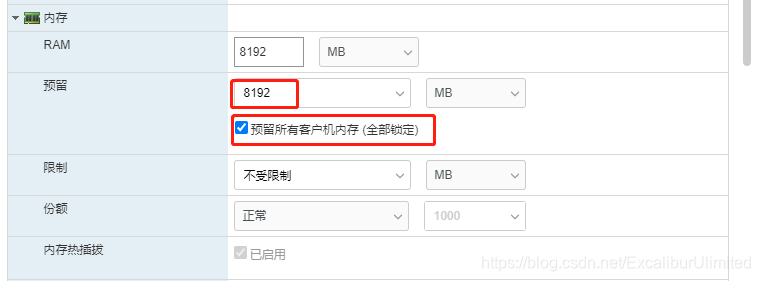
- 还是在这个界面,在
虚拟机选项的高级中,点击编辑配置,然后添加参数,键为:hypervisor.cpuid.v0,值为FALSE,即可;


-
在
管理的服务中打开TSM-SSH功能,然后Windows可以直接在cmd中运行:-
ssh root@xx.xx.xx.xx # (服务器IP)- 1
-
连接后输入:
-
vi /etc/vmware/esx.conf- 1
-
按下
shift+G直接跳转到最后,然后添加一段代码,这里的0000:3b:00.0就是我们之前添加PCI设备记下的设备码: -
/device/0000:3b:00.0/owner = "passthru"- 1
-
然后按下
esc,输入:wq即可退出。 -
ESXi重新引导。 -
进入Ubuntu系统,输入:
-
ubuntu-drivers devices- 1
-
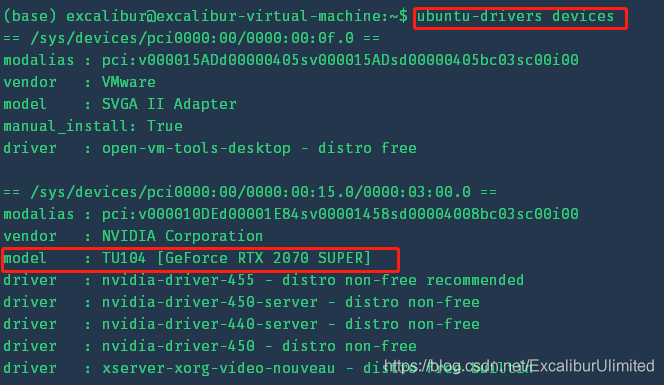
-
可以看到显卡设备型号,以及推荐的显卡驱动;
-
安装显卡驱动:
-
sudo apt-get install nvidia-driver-455- 1
-
输入:
-
nvidia-smi- 1
-
可以看到:
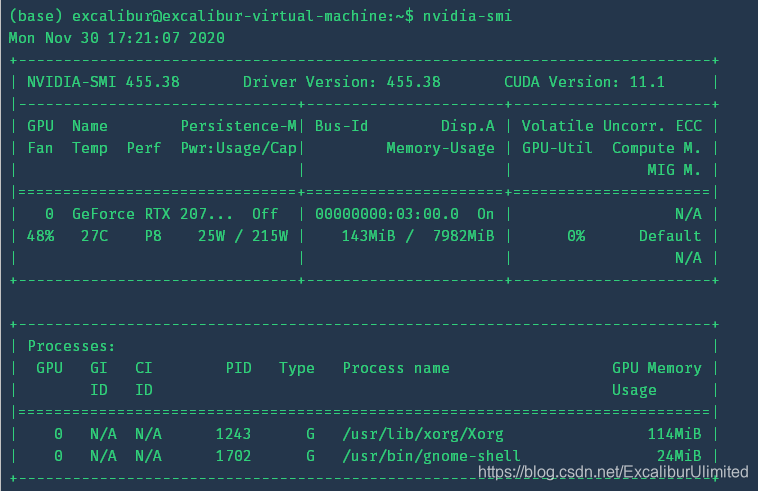
-
-
直通成功声明:本文内容由网友自发贡献,版权归原作者所有,本站不承担相应法律责任。如您发现有侵权的内容,请联系我们。转载请注明出处:【wpsshop博客】
推荐阅读
相关标签
Copyright © 2003-2013 www.wpsshop.cn 版权所有,并保留所有权利。


